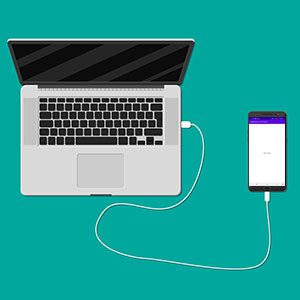Se você já tentou executar os seus apps pelo emulador nativo do Android Studio ou via cabo usb usando o seu celular, porém não teve sucesso por algum motivo, fique tranquilo(a) pois existe mais uma alternativa.
Nesse artigo você vai aprender a executar os seus apps no seu celular via WI-FI no Android Studio, sem a necessidade de utilizar um cabo USB pra executar os seus aplicativos.
Vamos lá…
Ativando o modo Desenvolvedor do seu Celular
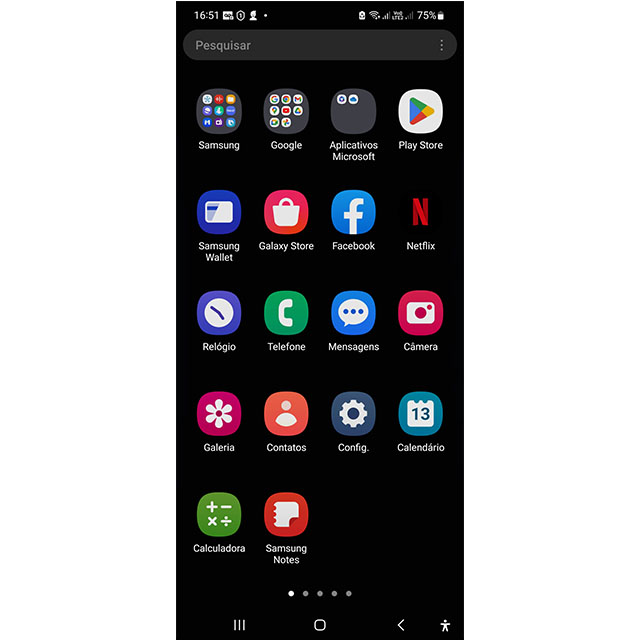
O primeiro passo é ativar as opções do desenvolvedor, opção que fica oculta no sistema porém traz diversas funcionalidades interessantes. Acesse as configurações do seu celular clicando no ícone da engrenagem.
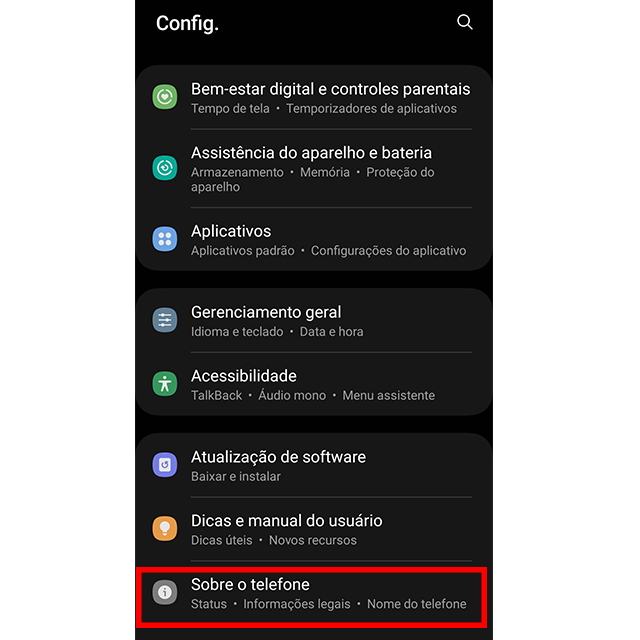
Na parte inferior da tela de configurações acesse “Sobre o telefone”.
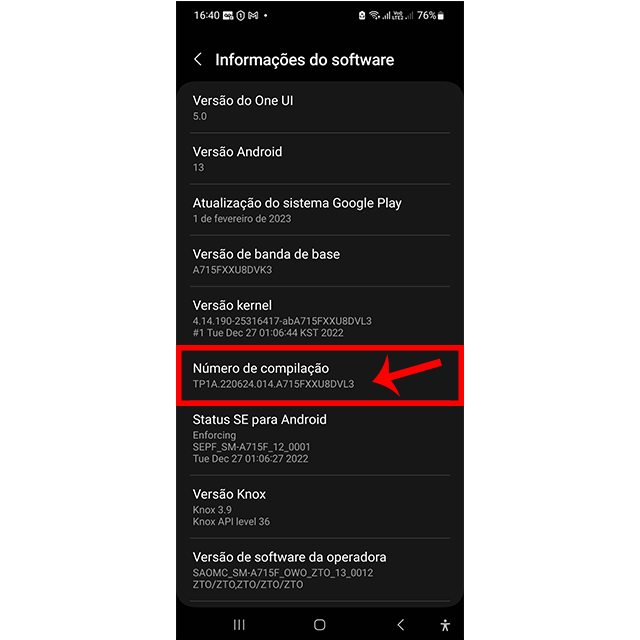
Acesse as informações do software ou sistema e clique 5 vezes no “Número de compilação” do seu aparelho celular, em alguns modelos de celular essa função pode estar com o nome um pouco diferente exemplo: ” Número de base “ ” Build Number “. Dependendo do fabricante pode estar diferente.
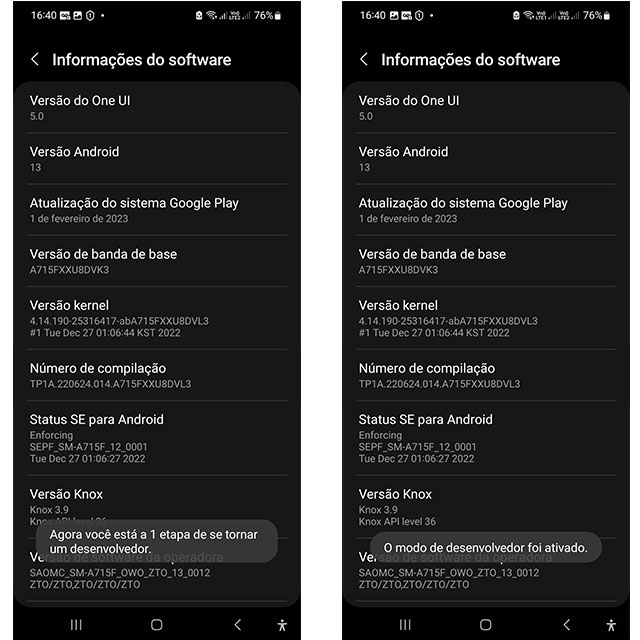
Após clicar algumas vezes no número de compilação vai aparecer a seguinte mensagem ” O modo de desenvolvedor foi ativado”, precisa aparecer essa mensagem caso contrário você vai precisar clicar mais algumas vezes no número de compilação, até ativar o modo desenvolvedor totalmente.
Ativando a Depuração por Wi-Fi
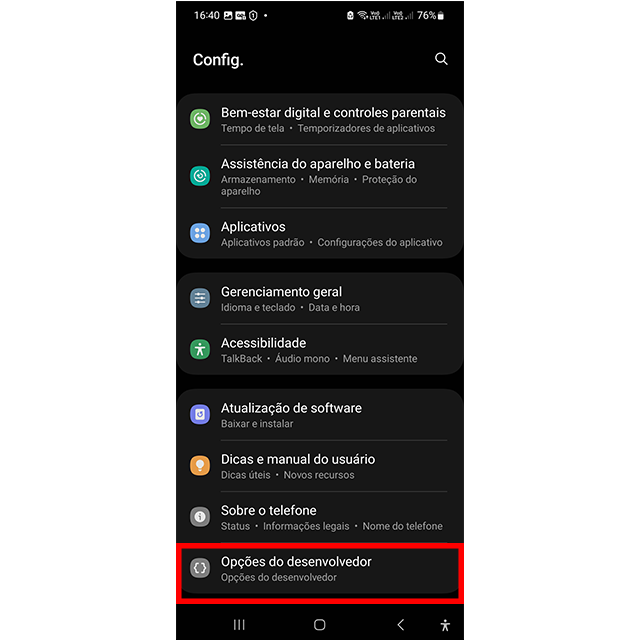
Após ativar o modo desenvolvedor volte para a tela de configurações e na parte inferior vai aparecer uma nova opção ( Opções do desenvolvedor).
Clique em ” Opções do desenvolvedor “.

Chegando na tela de desenvolvedor você precisa ativar a opção ” Depuração por Wi-Fi “ na categoria ” Depuração”.
Obs: Você precisa ter um celular com a versão 11 ou superior do Android, caso contrário esse procedimento de depuração por Wi-Fi não vai funcionar, pois é um procedimento mais atual.
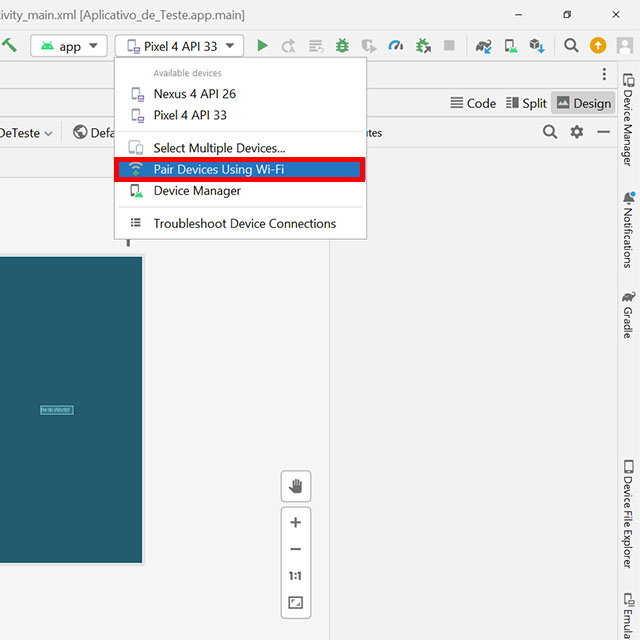
Você vai acessar o seu projeto no Android Studio vai clicar em ” Pair Devices Using Wi-Fi “ localizado na parte superior da IDE. Agora vamos parear o nosso aparelho celular via Wi-Fi aqui no Android Studio.
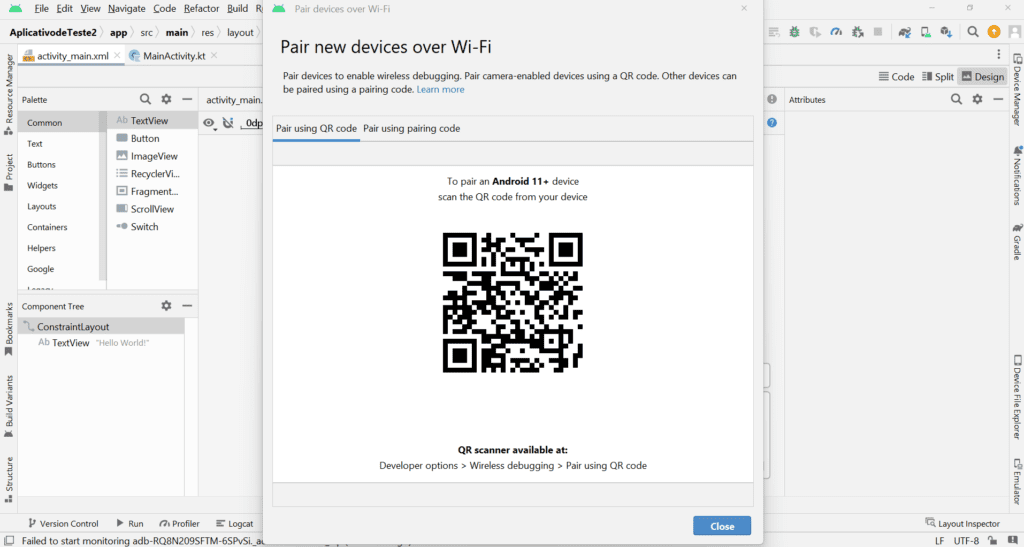
Você pode parear o seu celular usando o QR code ou código de pareamento, qualquer uma dessas opções vão levar pro objetivo final. Eu vou utilizar o pareamento com QR code pois é mais fácil e prático.

Segure e solte na opção ” Depuração por Wi-Fi “ você será direcionado a outra tela onde vai conseguir parear o seu dispositivo através do código QR ou código de pareamento manual.
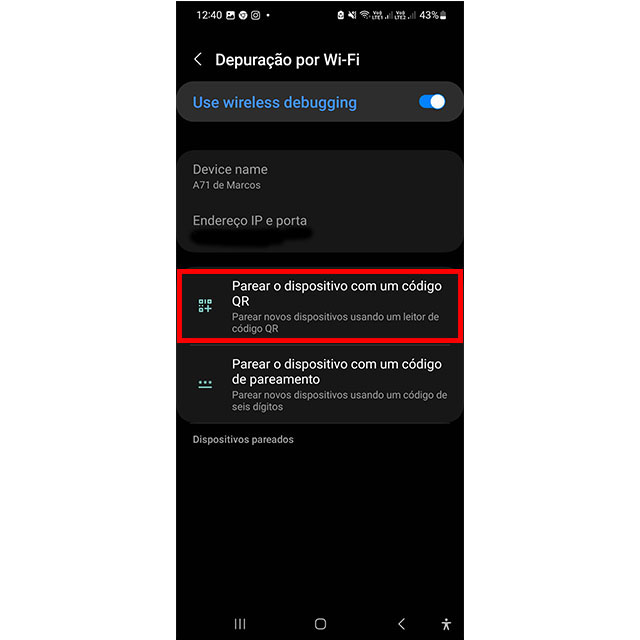
Nesse tutorial eu vou utilizar o QR Code, basta clicar na opção
” Parear o dispositivo com um código QR “.
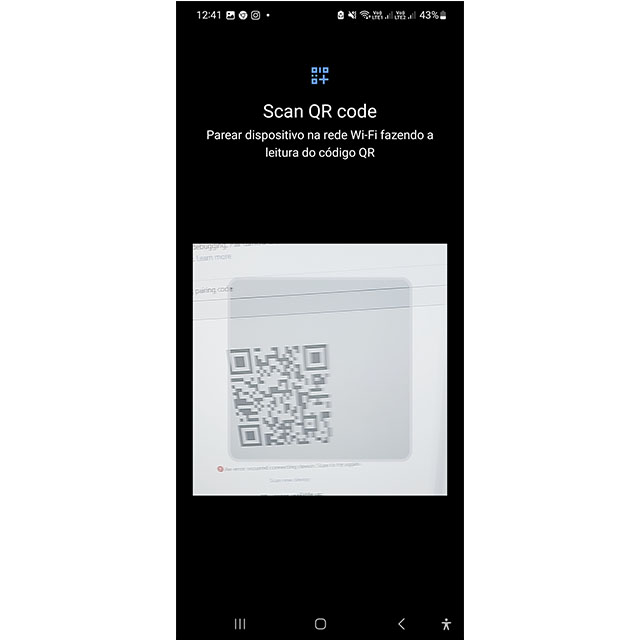
Faça a leitura do QR code através da câmera do seu aparelho celular, o mesmo QR code que está na IDE Android Studio.
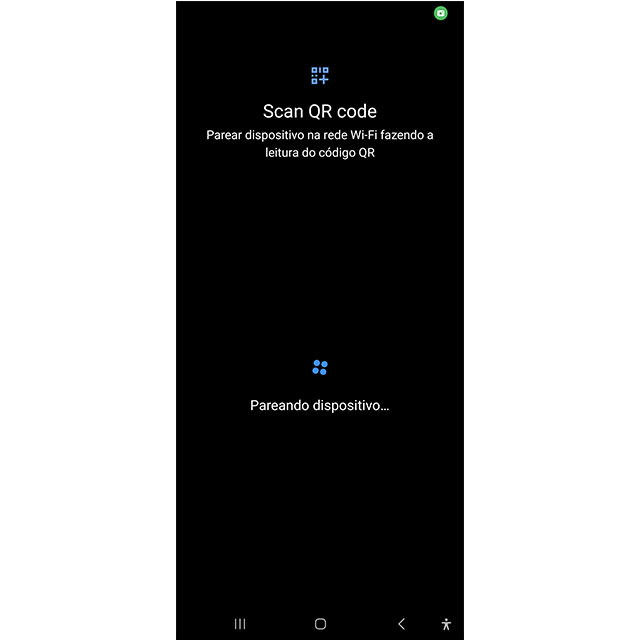
Aguarde alguns segundos.
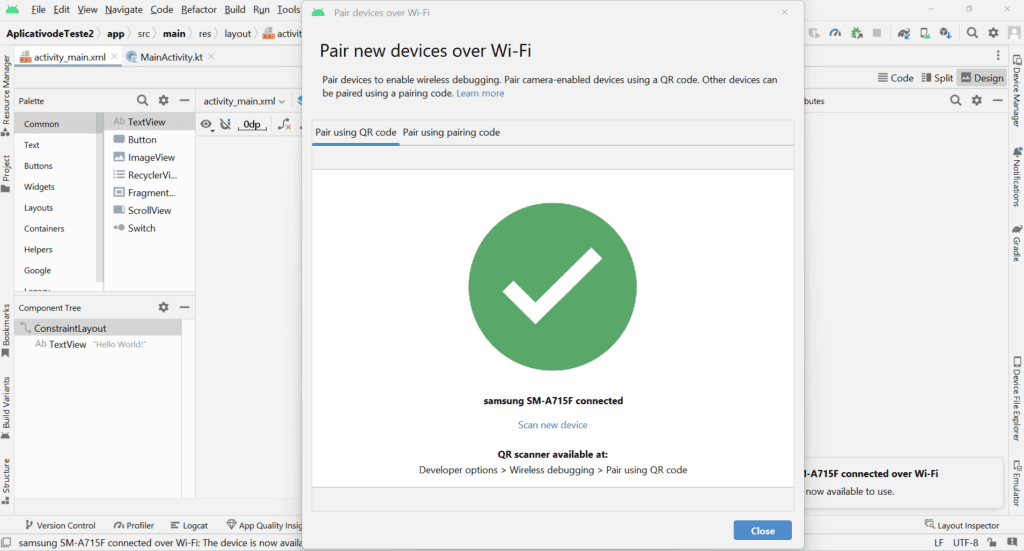
Feito isso vai aparecer uma mensagem de sucesso no Android Studio, dizendo que o seu aparelho foi conectado.
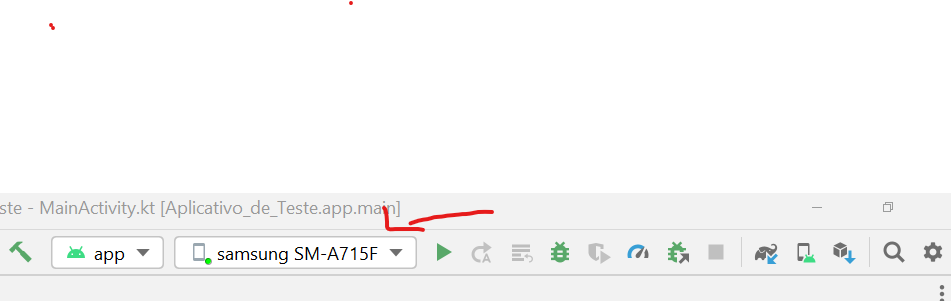
Na parte superior do Android Studio vai aparecer o seu modelo de celular, no meu caso está como: ” SAMSUNG SM-A715F “ pois o meu celular é da marca Samsung.
Feito isso basta executar o seu projeto e automaticamente ele vai instalar o App no seu celular via Wi-Fi.
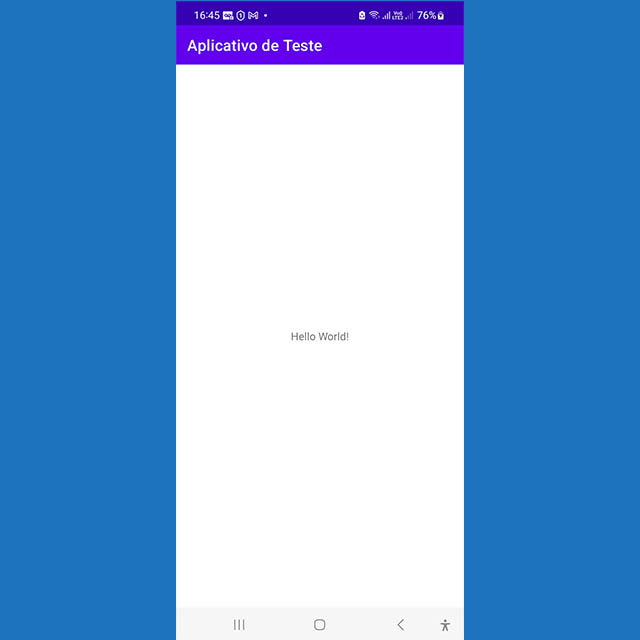
O aplicativo vai ser exibido no seu aparelho celular tirando completamente a carga do emulador do seu computador, automaticamente deixando o seu Android Studio ainda mais leve.
Nesse artigo você aprendeu a executar os seus apps via Wi-Fi, espero que você tenha gostado do nosso post.
Quer aprender a criar aplicativos profissionais para o Android? Se tornar um desenvolvedor Android de respeito e conseguir a sua primeira oportunidade como programador júnior Android? Ou até mesmo ter uma segunda renda criando os seus próprios Apps?
➜ CLIQUE AQUI e conheça o Android Master.